Импорт и экспорт контактов
Для чего нужен импорт и экспорт контактов?
Вы сможете:
- сэкономить время при занесении клиентов;
- создавать копии данных на случай форс-мажора;
- использовать эти данные для отчётов;
- выгружать данные в другие сервисы, например для email и SMS-рассылок.
С помощью прав доступа Вы можете не разрешать сотрудникам выгружать контакты, если считаете, что это противоречит специфике Ваших бизнес-процессов.
Видео
Как импортировать контакты?
- Перейдите в раздел Контакты.
- Выберите Импорт/Экспорт слева внизу.
- Нажмите Импорт в области слева.
- На странице Импорт контактов из XLS выберите Скачать шаблон для импорта из Excel.
- Откройте шаблон и заполните его.
- Не меняйте названия колонок.
- Не заполняйте колонку Местоположение. Там размещается код для Google-карт. Для обычного ввода используйте колонки Страна, Город и Почтовый адрес.
- Вернитесь на страницу Импорт контактов из XLS и загрузите заполненный Excel-файл. Для этого нажмите Выбрать файл или перетащите файл в выделенную область.
- После загрузки контактов отметьте флажками контакты и нажмите Группа. В выпадающем списке выберите группу.
- 💡 Узнайте, как создавать группу объектов.
- Если контакт выделен красным, значит поле было неправильно заполнено в Excel-файле. Заполните поле правильно и загрузите файл заново или проигнорируйте.
- Нажмите Добавить в базу.
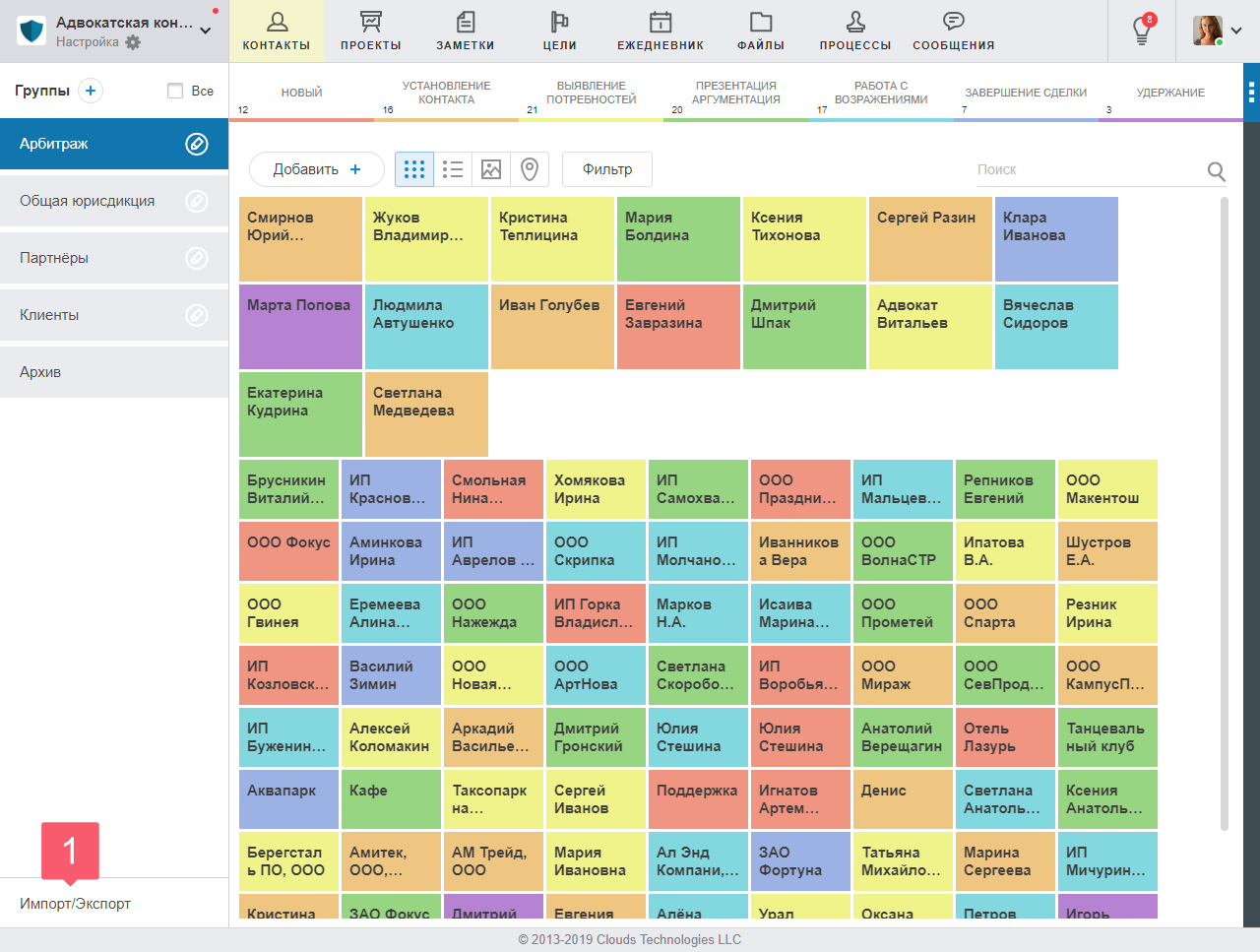
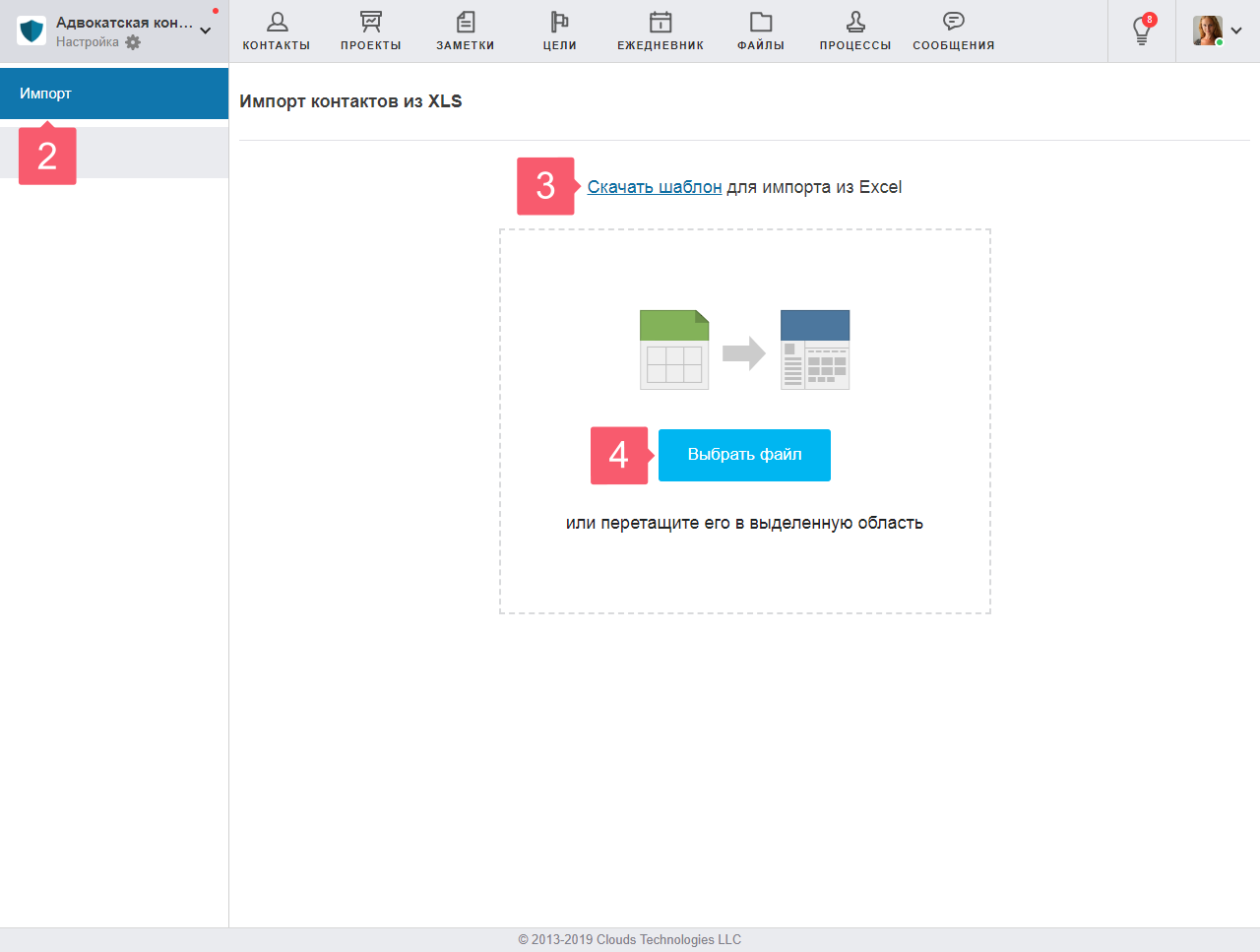
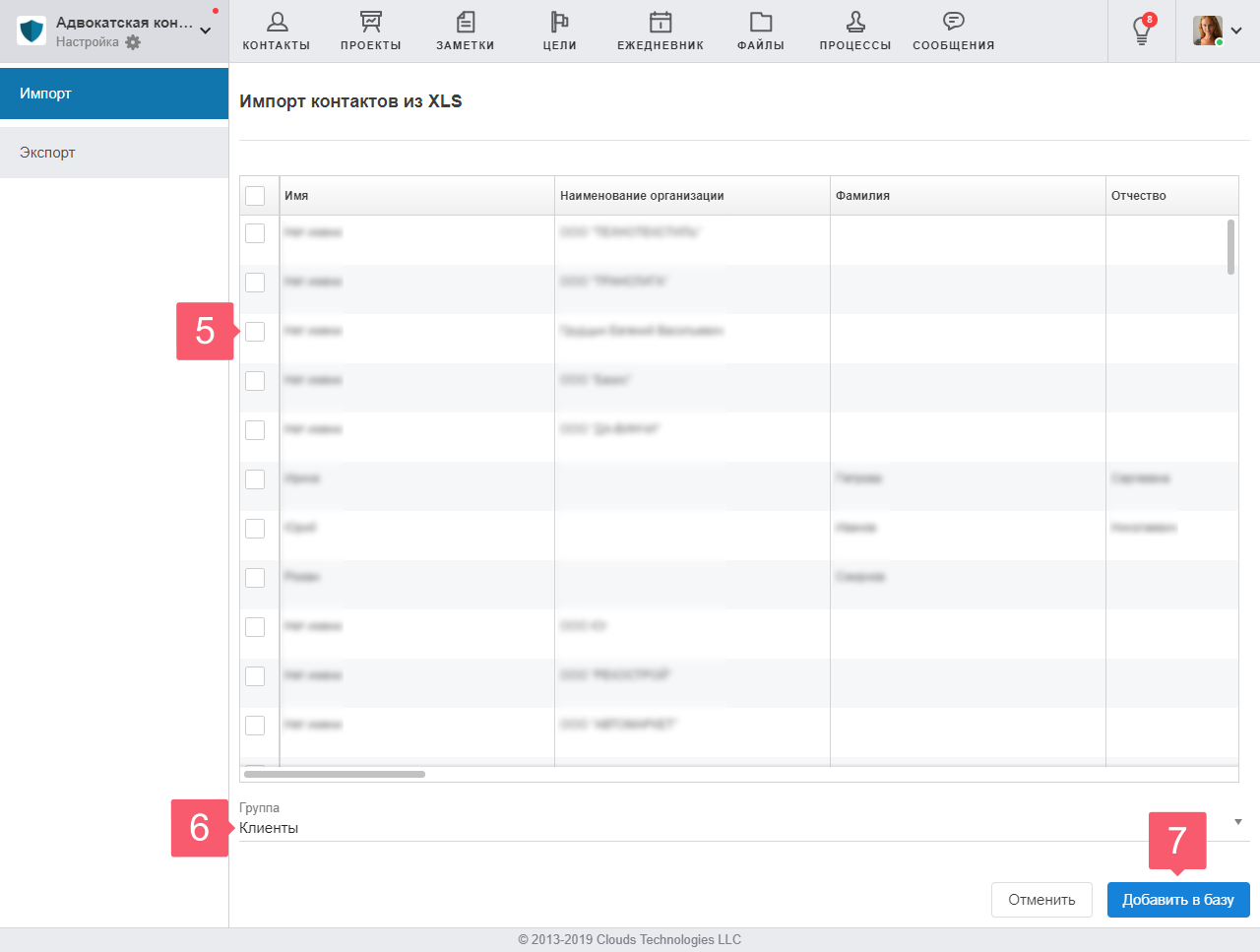
Как импортировать контакты на Android?
- Перейдите в раздел Контакты.
- В списке групп выберите Импорт контактов.
- Разрешите Smarty CRM доступ к контактам.
- Проставьте флажки напротив нужных контактов.
- Выберите Добавить в базу.
Следуйте дальнейшим инструкциям.
Как экспортировать контакты?
- Перейдите в раздел Контакты.
- Выберите Импорт/Экспорт слева внизу.
- Нажмите Экспорт в области слева.
- На странице Экспорт в Excel-файл останьтесь во вкладке Контакты или перейдите во вкладку Архив.
- Поставьте флажки напротив контактов.
- Выберите Экспорт в Excel-файл внизу.
Контакты загрузятся на Ваше устройство.
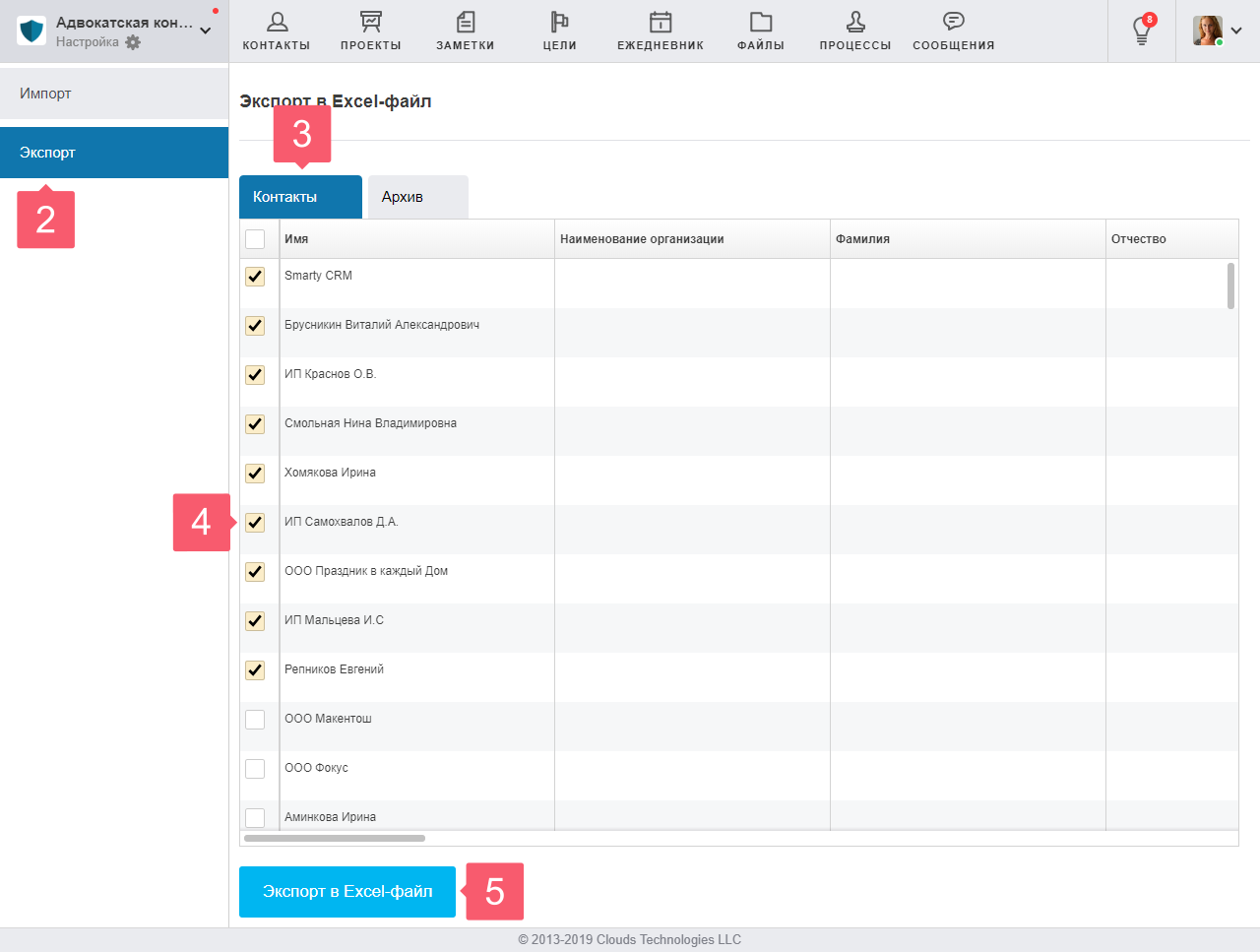
Как экспортировать группу контактов?
- Используйте множественный выбор объектов. Подробнее...
- Выберите Экспорт в Excel-файл.
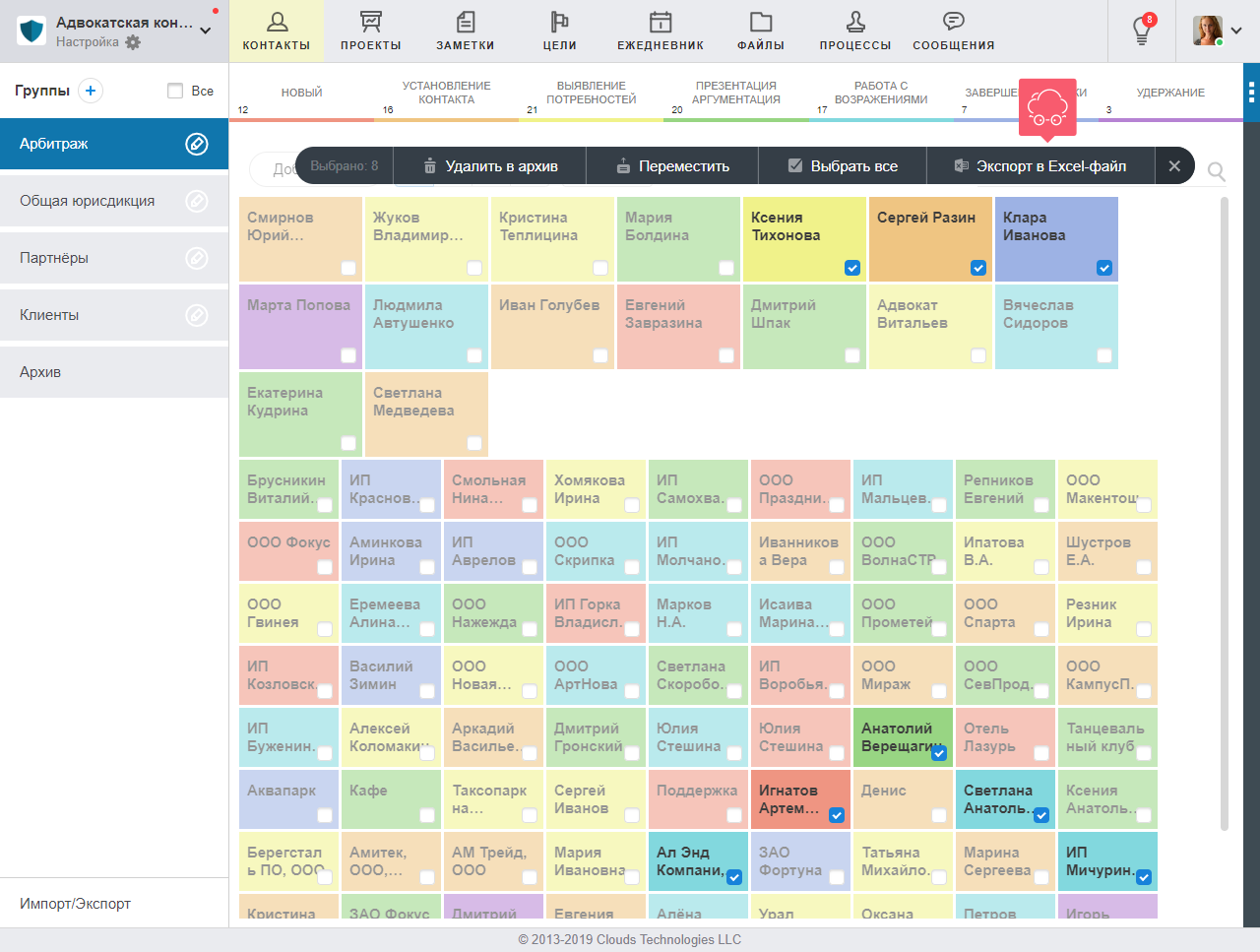
Кто может импортировать и экспортировать контакты?
- Администратор рабочего пространства.
- Сотрудники с правами на импорт и экспорт.
